هیچ دوره ای در سبد خرید شما وجود ندارد
مقدمه
React native یک ابزار مولتی پلتفرم برای برنامه نویسی بوده که به وسیله آن میتوانید برای سیستم عامل های مختلف برنامه نویسی کنید اما این ابزار به طور دقیق قابلیت گرفتن خروجی برای اندروید را ندارد. در این مقاله قصد داریم به نحوه گرفتن خروجی اندروید در ری اکت نیتیو بپردازیم و ببینیم چگونه میتوانیم اپلیکیشن موبایل نوشته شده خود با react native را برای محصولاتی که سیستم عامل اندروید دارند، خروجی بگیریم و از سیستم عامل android به عنوان محیط توسعه نرم افزار خود استفاده کنیم.

انتشار یک برنامه Expo
در اولین قدم برای انتشار برنامه خود برای اندروید باید یک اپ Expo را بسازیم. دلیل اینکار این است که Expo یک شبیه ساز متن باز به صورت آنلاین بوده و با استفاده از آن میتوانید به سادگی برنامه خود را درون این شبیه ساز وارد کرده و از برنامه در محیط اندروید تست بگیرید. همچنین این شبیه ساز قابلیت ارائه خروجی برای اندروید به صورت فایل Apk را دارد تا بتوانید به سادگی نرم افزار خود را در اندروید خروجی بگیرید. برای اینکه اپلیکیشن خود را در Expo انتشار دهید نیاز است که پیکربندی فایل app.json شما به خوبی انجام شده باشد. نتیجه نهایی را در پایین مشاهده میکنیم.
{
"expo": {
"name": "App Name",
"icon": "./path/to/your/app-icon.png",
"version": "1.0.0",
"slug": "app-slug",
"sdkVersion": "XX.0.0",
"ios": {
"bundleIdentifier": "com.companyname.appname"
},
"android": {
"package": "com.companyname.appname"
}
}
}تعداد زیادی از ویژگی ها برای ما وجود دارد اما همه آن ها ضروری نیستند. در اینجا به سه ویژگی که برای ما بیشتر ضروری است میپردازیم.
- Name : نام برنامه و اپلیکیشن شما است که در درون Expo و صفحه اصلی اپلیکیشن شما قرار میگیرد.
- Slug : در حقیقت آدرس slug شما است که اگ بخواهی به شکل یک مثال آن را بیان کنیم به صورت io/@username/app-name project برای app-name میاید.
- ورژن Sdk : این ورژن در حقیقت ورژن SDK اکسپو است. این نکته را باید در نظر داشته باشیم که این ورژن باید با ورژن json شما تطابق داشته باشد.
مراحل زیر هنگاهمی انجام میشود که پیکر بندی تنظیم شده باشد.
- ابتدا دکمه publish را در ابزار توسعه Expo میزنیم. این نکته را نباید فراموش کنیم که اگر از دستورات استفاده میکنیم میتوانیم با دستور expo publish این کار را انجام دهیم.
- حال شما دو خروجی برای کد خود میبینید که میتوانید ورژن اندروید را ازمیان آن دو انتخاب کنید.
- بعد از هر آپدیت شما نیاز به publish ذوباره دارید. بعد از این پابلیش نرم افزار بروز شده و در اختیار کاربران قرار میگیرد.
ساخت برنامه اندروید
1- expo build:android را اجرا کنید.
2- بعد از اجرای کد بالا پیام زیر را مشاهده خواهید کرد.
[exp] No currently active or previous builds for this project. Would you like to upload a keystore or have us generate one for you? If you don't know what this means, let us handle it! :) 1) Let Expo handle the process! 2) I want to upload my own keystore!3- حال به سادگی میتوانید تصمیم بگیرید که Expo برای شما Keystore را ایجاد کند و یا میخواهید از Keystore خودتان استفاده کنید. در صورتی که بخواهید Expo این کار را برای شما انجام دهد این نکته را به یاد داشته باشید که باید از Keystore یک بک آپ تهیه کنید تا برای آپدیت برنامه به مشکلی نخورید.
اگر بخواهیم Keystore مخصوص خود را داشته باشیم میتوانیم در ویندوز با اجرای Keytool که از مسیر C:\Program Files\ Java \jdkx.x.x_x\bin اجرا می شود و استفاده از کد زیر به سادگی انجام دهیم.
$ keytool -genkeypair -v -keystore my-upload-key.keystore -alias my-key-alias -keyalg RSA -keysize 2048 -validity 10000
این دستور در حقیقت یک پسورد برای Keystore و یک کلید، برای فیلد name کلید شما میسازد. سپس یک فایل Keystore به نام my-upload-key.keystore برای شما ایجاد میکند. این کلید برای شما به اندازه 1000 روز معتبر است و میتوانید از آن استفاده کنید. Alias یک اسم است که در آینده و در هنگام ثبت برنامه از آن استفاده خواهید کرد پس آن را به خوبی به یاد داشته باشید تا بعداً به مشکلی نخورید.
4- برای بک آپ این Keyatore از expo fetch:android:keystore استفاده میکنیم.
5- حال برنامه شما شروع به ساخته شدن میکند. برای بررسی میزان انجام کار و روند کار میتوانید از دستور expo build:status استفاده کنید.
6- هنگامی که اپلیکیشن شما ساخته شد به سادگی و با استفاده از URL داده شده میتوانید شروع به دانلود فایل خود کنید.
آماده سازی اطلاعات ساخت برنامه
برای ساخت برنامه نیاز به آماده سازی اطلاعاتی دارید. این اطلاعات شامل:
- نام برنامه: شاید تا به حال دیده باشید که برخی برنامه ها نام هایی دارند که با یکبار تکرار در ذهن شما میمانند. در انتخاب نام برنامه باید دقت کنیم که نام برنامه تا جای امکان کوتاه بوده و به لوگو برنامه و کاربری آن مرتبط باشد.
- توضیحات برنامه: توضیحات برنامه قسمتی است که در آن باید درباره کارکرد برنامه خود توضیح دهید. این توضیح با استفاده از کلمات کلیدی میتواند به خوبی گسترش یابد.
- عکس هایی از یرنامه: این اسکرین شات ها باید تا جای ممکن حاوی کلیدی ترین و مهم ترین اطلاعات موجود در درون برنامه باشند.
- ورژن برنامه: در این قسمت ورژن برنامه خود را بنویسیم.
- ID باندل: یک فرمت استاندارد برای ID باندل وجود دارد که به شکل CompanyName.AppName است.
- پروفایل توسعه دهنده و یا ناشر برنامه
بعد از تکمیل اطلاعات خود لازم است برای قرار گیری اپلیکیشن موبایل ما در استور کمپانی گوگل که نام آن Google play است دو مورد را رعایت کنیم.
- آیکون برنامه ما به صورت 512 * 512 باشد و هیچگونه transparency نداشته باشیم.
- کتگوری مناسب خود را در گوگل و از قسمت google play category انتخاب کنیم.
بعد از انجام همه مراحل بالا به سادگی میتوانید اپ خود را در Google play منتشر نمایید و منتظر بازخورد و فیدبک کاربران و مصرف کنندگان برنامه خود باشید. همچنین در صورت نیاز میتوانید به سادگی اپلیکیشن موبایل خود را آپدیت کرده و مشکلات احتمالی را رفع کرده و یا قابلیت هایی را به آن اضافه و یا از اپلیکیشن خود کم کنید.




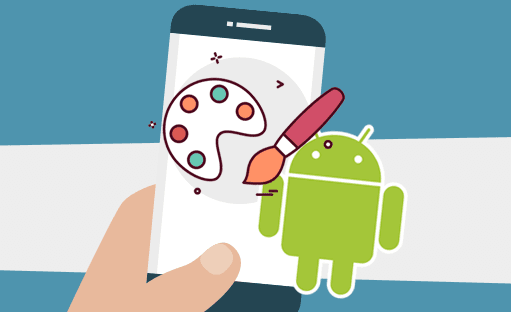


سوالات و پیشنهادات خود را به صورت دیدگاه مطرح کنید
ارسال دیدگاه